Как узнать износ батареи ноутбука.
Безусловно, каждый обладатель ноутбука хоть раз задумывался о состоянии батареи своего аппарата, а точнее об уровне изношенности данного элемента. Зачастую данным вопросом задаются тогда, когда батарея начинает садиться чрезвычайно.

Содержание:
Узнаем износ батареи в ноутбуке
Для получения информации об уровне изношенности батареи можно отвести ноут. Там произведут её оценку посредством спецоборудования и возьмут за это кругленькую сумму. А можно сделать это не выходя из собственного дома, воспользовавшись одной из простых методик, о которых пойдёт речь в данной статье.
Как проверить через командную строчку
Порядок действий следующий:
- Осуществите запуск командной строчки;
- Вводите «powercfg energy» и кликаете на Энтер.
В идеале после введения указанной выше команды должно появиться сообщение о функционировании системы, а спустя минуту – создаться отчёт. При появлении сообщения о том, что для осуществления активации командной строчки требуются администраторские полномочия, то запустите командную строчку на правах администратора. Для этого требуется перейти в раздел с приложениями, а там нажать мышкой на нужную программу и выбрать раздел запуска под администратором.
- Ввести снова «powercfg energy» и немного подождать.
Спустя примерно минуту отчёт будет готов. Найти его можно будет в папке:
![]()
Перейдите в эту папку, скопируйте отчёт на рабочий стол и откройте его.
- В открытом файле отыщите строку с данными о состоянии батареи.
Данная строчка выглядит следующим образом:
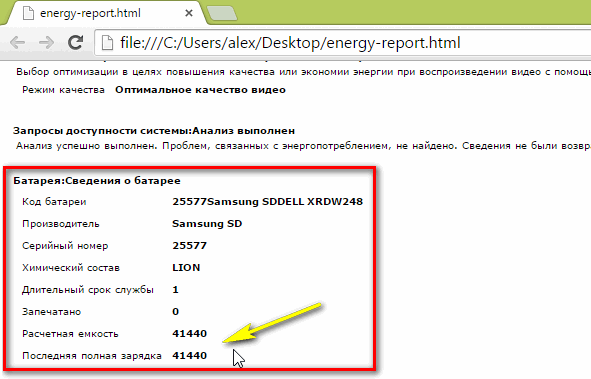
Наибольший интерес здесь представляют последние 2 строки. Под расчётной ёмкостью аккумулятора понимается начальная ёмкость, задаваемая производителем аккумулятора. Реальная ёмкость будет постепенно снижаться по мере эксплуатации батареи. В то же время расчётная ёмкость постоянно будет равна данному значению. Реальную ёмкость аккумулятора на крайний момент зарядки отражает показатель крайней 100-процетной зарядки.
Зная расчётную ёмкость и последнюю 100-процентную зарядку можно узнать износ батареи. Его можно оценить в процентах в соответствии со следующей формулой:
![]()
Т. е. уровень изношенности батареи в данном случае составляет 0%.
Как узнать состояние аккумулятора с помощью Aida 64
Данный метод на порядок проще предыдущего. Но тут нужно сначала установить программу Aida 64. Она по праву считается лучшей утилитой для определения внутренних характеристик ПК. С её помощью вы сможете получить о своём компьютере наиболее полную информацию об аппарате: какое ПО и оборудование на нём установлено, каков уровень температуры устройств и прочее.
В данной программе есть особая вкладка – электропитание. Именно в ней вы и узнаете о состоянии аккумулятора.
При этом следует обратить внимание на цифровые показатели:
- Состояния аккумулятора;
- Уровень изношенности (идеал – 0%);
- Ёмкости при 100-процентной зарядке (данный показатель должен быть равен указанной в паспорте ёмкости).
На этом всё. Как видите, ничего сложного в деле определения уровня износа батареи нет.
